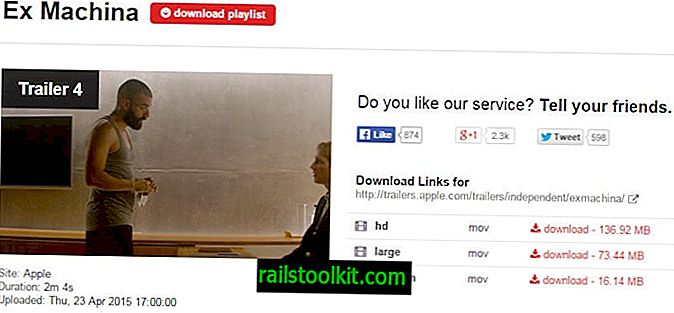Tilføjelse af en indholdsfortegnelse til et Microsoft Word 2016-dokument er ikke en kompliceret proces. Stadig, hvis det er din første gang, gør du det måske nyttigt, hvis processen bliver lagt til dig med klare ord.
En indholdsfortegnelse viser kapitler og andre segmenter i en bog eller et dokument. De fleste videnskabelige bøger og mange magasiner viser indholdsfortegnelsen på de første par sider af dokumentet.
Tabellen hjælper med orienteringen, men fremhæver også dokumentets logiske struktur for læseren.
Microsoft Word 2016 understøtter tilføjelse af indholdsfortegnelsen til et dokument. Microsoft Office-programmet trækker dataene fra overskrifter, som du tilføjer til dokumentet, hvilket gør det til en meget praktisk proces.
Med det sagt er den første ting, du skal gøre, at gøre brug af overskriftsmærket, da Word 2016 vil bruge de givne oplysninger til at generere indholdsfortegnelsen bagefter.

Bemærk, at valget af overskrift bestemmer, hvordan en bestemt post vises i indholdsfortegnelsen. Hver overskriftskode men den vigtigste er indrykket, så hvis du bruger H1, H2 og H3, indrykkes H2 og H3, mens H1 ikke er det.
Word 2016 leveres med flere skabeloner med indholdsfortegnelse, som du kan vælge imellem. Du kan endda downloade flere skabeloner fra Office-webstedet, hvis de der er inkluderet ikke er det, du leder efter.
Når du har tilføjet overskrifter til dit dokument, skal du gøre følgende for at tilføje indholdsfortegnelsen til det:
- Gå til placeringen af det dokument, du vil vise indholdsfortegnelsen i.
- Skift til fanen Referencer på Word-værktøjslinjen.
- Klik på "Indholdsfortegnelse" der, og vælg en af de tilgængelige skabeloner. Skabelonerne vises med en forhåndsvisning med det samme, når du klikker på, så du ved, hvordan de ser ud.
- Når du har valgt en skabelon, føjes indholdsfortegnelsen til dokumentet.
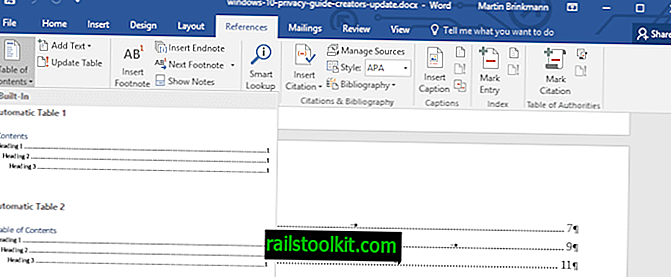
Du kan slette indholdsfortegnelsen igen eller ændre overskrifter, hvis der ikke vises noget, som du vil have det. En af de lettere muligheder for sidstnævnte er at aktivere "navigationsruden" under fanen Vis, da den viser alle overskrifter i dokumentet.
En anden mulighed, du har, er at opdatere tabellen. Dette er vigtigt, hvis du ændrer dokumentet, f.eks. Ved at tilføje nye overskrifter til det eller ved at tilføje eller fjerne tekst, så siderne ikke længere matcher i indholdsfortegnelsen.
Hvis du vil opdatere indholdsfortegnelsen i Word 2016, skal du vælge den og klikke på indstillingen "opdateringstabel", der vises øverst i tabellen på hver side, den vises på.
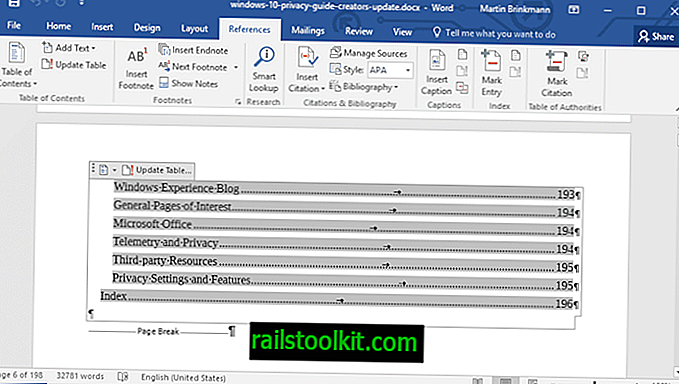
Og det er sådan, du opretter, tilføjer og opdaterer en indholdsfortegnelse i Word 2016.